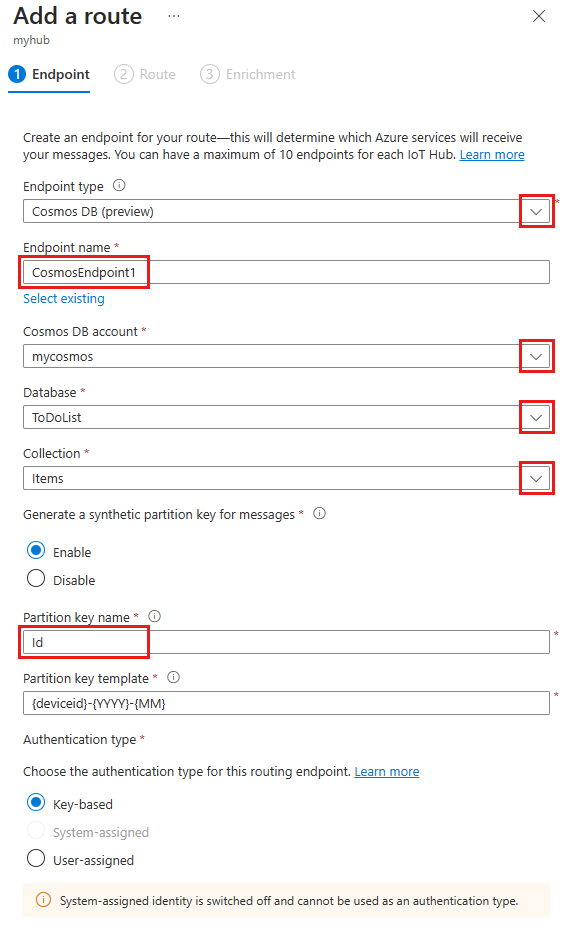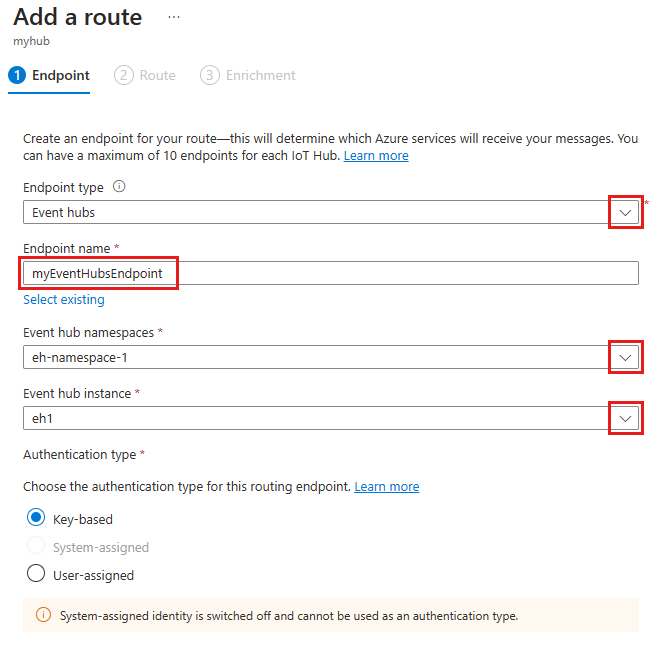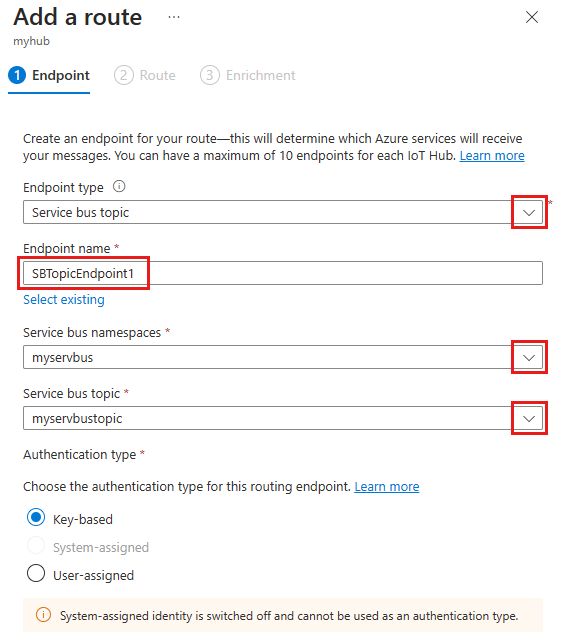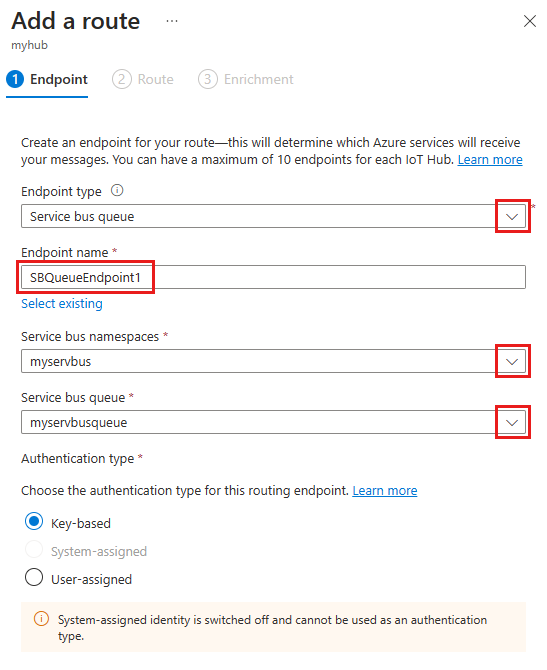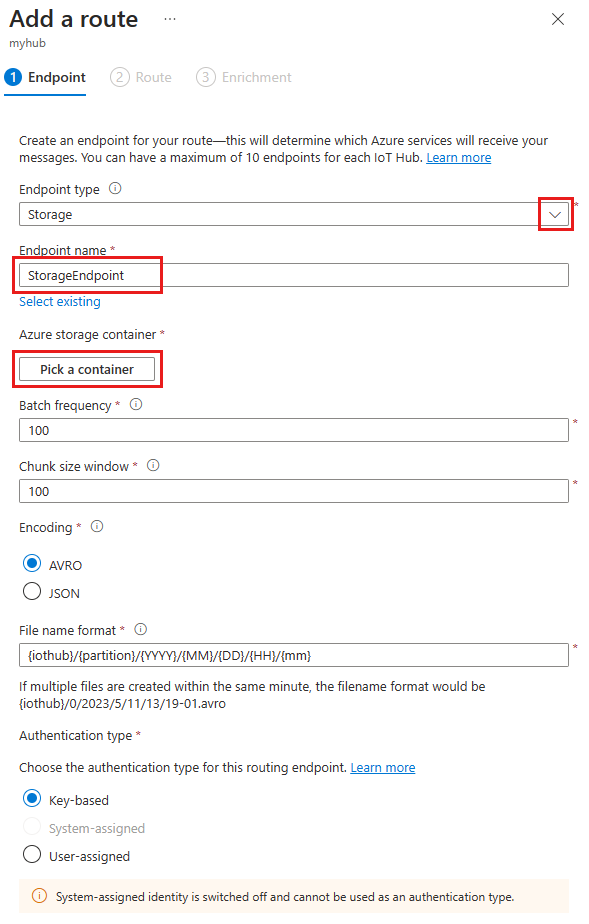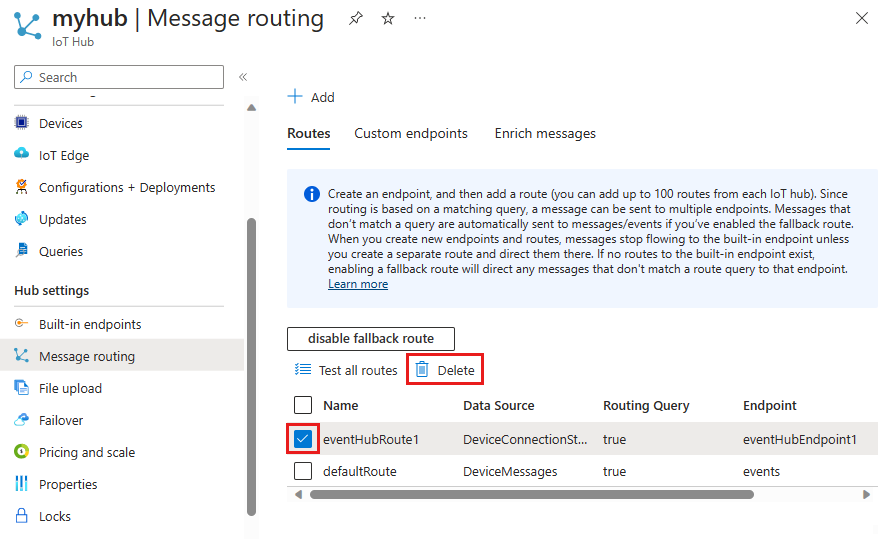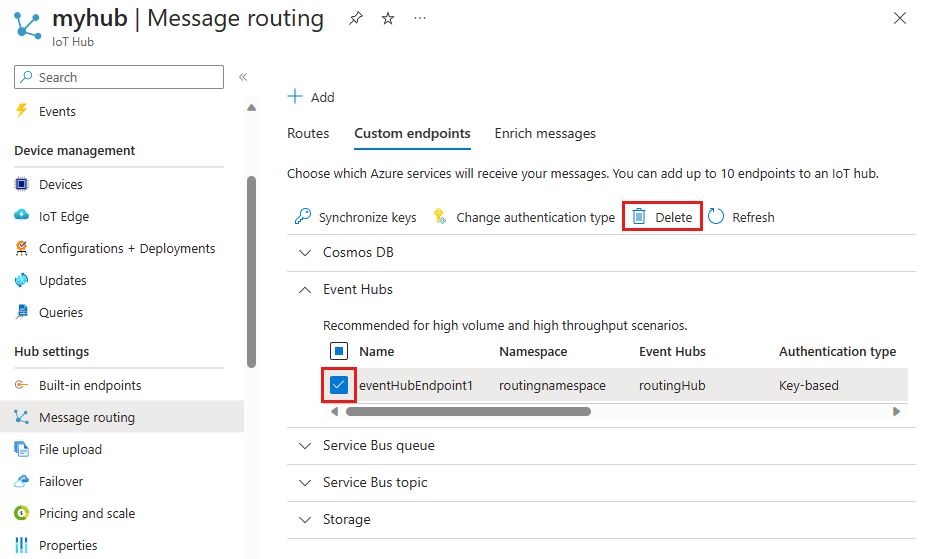Azure Portal을 사용하여 경로 및 엔드포인트 만들기 및 삭제
이 문서에서는 Azure IoT Hub의 허브에서 경로 및 엔드포인트를 만든 다음 경로 및 엔드포인트를 삭제하는 방법을 보여 줍니다. Azure Portal을 사용하여 Azure Event Hubs, Azure Service Bus 큐 및 토픽, Azure Storage, Azure Cosmos DB에 대한 경로와 엔드포인트를 만드는 방법을 알아봅니다.
IoT Hub에서 라우팅의 작동 방식에 대한 자세한 내용은 IoT Hub 메시지 라우팅을 사용하여 디바이스-클라우드 메시지를 다른 엔드포인트로 보내기를 참조하세요. 메시지를 스토리지에 보내는 경로를 설정한 다음 시뮬레이션된 디바이스에서 테스트하는 방법을 알아보려면 자습서: IoT Hub 메시지 라우팅을 사용하여 디바이스 데이터를 Azure Storage로 보내기를 참조하세요.
필수 조건
문서에 설명된 절차는 다음 리소스를 사용합니다.
- Azure Portal
- IoT 허브
- Azure의 엔드포인트 서비스
Azure Portal
이 문서에서는 Azure Portal을 사용하여 IoT Hub 및 기타 Azure 서비스를 사용합니다. Azure Portal을 사용하는 방법에 대한 자세한 내용은 Azure Portal이란 무엇인가요?를 참조하세요.
IoT 허브
IoT Hub 경로를 만들려면 Azure IoT Hub를 사용하여 만든 IoT Hub가 필요합니다. 디바이스 메시지 및 이벤트는 IoT Hub에서 시작됩니다.
IoT Hub 경로를 만들 때 사용할 다음 허브 리소스가 있어야 합니다.
- Azure 구독의 IoT 허브. 아직 허브가 없는 경우 IoT Hub 만들기의 단계를 따를 수 있습니다.
엔드포인트 서비스
IoT Hub 경로를 만들려면 경로에 대한 엔드포인트로 사용할 하나 이상의 다른 Azure 서비스가 필요합니다. 엔드포인트는 디바이스 메시지 및 이벤트를 수신합니다. 엔드포인트에 사용하여 IoT 허브 경로에 연결하는 Azure 서비스(Event Hubs, Service Bus 큐 또는 토픽, Azure Storage 또는 Azure Cosmos DB)를 선택할 수 있습니다.
IoT Hub 경로에 엔드포인트를 만들 때 사용할 다음 리소스 중 하나가 있어야 합니다.
Event Hubs 리소스(네임스페이스 및 엔터티). 새 Event Hubs 리소스를 만들어야 하는 경우 빠른 시작: Azure Portal을 사용하여 이벤트 허브 만들기를 참조하세요.
Service Bus 큐 리소스(네임스페이스 및 큐). 새 Service Bus 큐를 만들어야 하는 경우 Azure Portal을 사용하여 Service Bus 네임스페이스 및 큐 만들기를 참조하세요.
Service Bus 토픽 리소스(네임스페이스 및 토픽). 새 Service Bus 토픽을 만들어야 하는 경우 Azure Portal을 사용하여 Service Bus 토픽 및 토픽에 대한 구독 만들기를 참조하세요.
Azure Storage 리소스(계정 및 컨테이너). Azure에서 새 스토리지 계정을 만들어야 하는 경우 스토리지 계정 만들기를 참조하세요. 스토리지 계정을 만들 때 많은 옵션이 있지만 이 문서의 계정에는 새 컨테이너만 필요합니다.
Azure Cosmos DB 리소스(계정, 데이터베이스 및 컨테이너). Azure Cosmos DB의 새 instance를 만들어야 하는 경우 Azure Cosmos DB 계정 만들기를 참조하세요. API 옵션에서 Azure Cosmos DB for NoSQL을 선택합니다.
경로 및 엔드포인트 만들기
경로는 스토리지 또는 처리를 위해 Azure 서비스에 메시지 또는 이벤트 로그를 보냅니다. 각 경로에는 메시지 또는 이벤트 로그가 시작되는 데이터 원본과 메시지 또는 이벤트 로그가 끝나는 엔드포인트가 있습니다. 라우팅 쿼리를 사용하여 엔드포인트로 이동하기 전에 메시지 또는 이벤트를 필터링할 수 있습니다. 엔드포인트는 이벤트 허브, Service Bus 큐 또는 토픽, 스토리지 계정 또는 Azure Cosmos DB 리소스일 수 있습니다.
Azure Portal에서 IoT Hub로 이동합니다.
허브 설정 아래의 리소스 메뉴에서 메시지 라우팅을 선택한 다음 추가를 선택합니다.
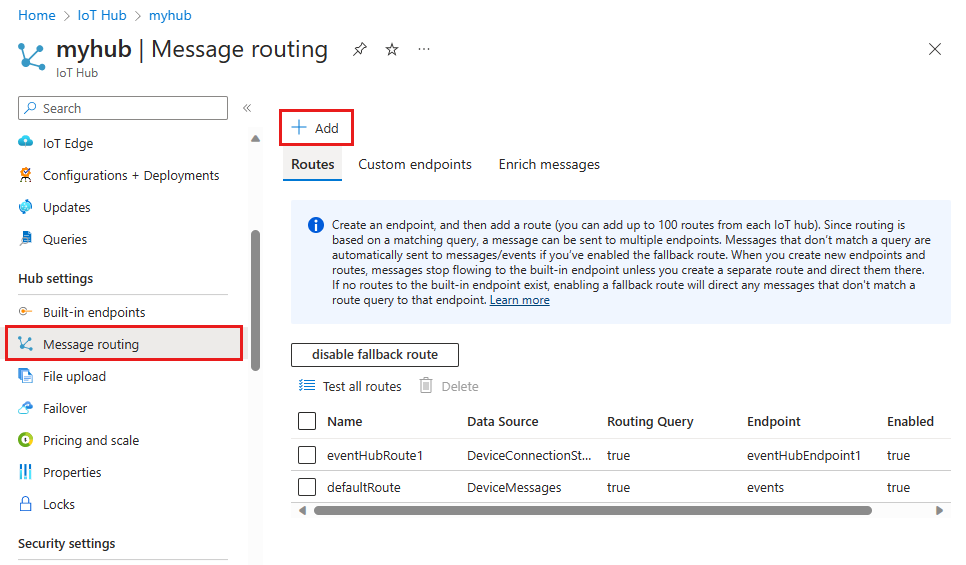
엔드포인트 탭에서 기존 엔드포인트를 선택하거나 다음 정보를 제공하여 새 엔드포인트를 만듭니다.
매개 변수 값 엔드포인트 유형 Cosmos DB를 선택합니다. 엔드포인트 이름 새 엔드포인트의 고유한 이름을 제공하거나 기존 항목 선택을 선택하여 기존 스토리지 엔드포인트를 선택합니다. Cosmos DB 계정 드롭다운 메뉴를 사용하여 구독에서 기존 Cosmos DB 계정을 선택합니다. Database 드롭다운 메뉴를 사용하여 Cosmos DB 계정에서 기존 데이터베이스를 선택합니다. 컬렉션 드롭다운 메뉴를 사용하여 기존 컬렉션(또는 컨테이너)을 선택합니다. 메시지에 대한 합성 파티션 키 생성 사용을 선택하여 대규모 시나리오에 대한 데이터 스토리지를 지원합니다. 그렇지 않으면 사용 안 함을 선택합니다. 자세한 내용은 Azure Cosmos DB의 분할 및 수평적 크기 조정 및 가상 파티션 키를 참조하세요. 파티션 키 이름 가상 파티션 키를 사용하도록 설정하는 경우 파티션 키의 이름을 제공합니다. 파티션 키 속성 이름은 컨테이너 수준에서 정의되며 설정된 후에는 변경할 수 없습니다. 파티션 키 템플릿 가상 파티션 키 값을 구성하는 데 사용되는 템플릿을 제공합니다. 생성된 파티션 키 값은 새 Cosmos DB 레코드마다 파티션 키 속성에 자동으로 추가됩니다.
엔드포인트를 만들고 경로를 계속 만들려면 만들기 + 다음을 선택합니다.
경로 탭에서 다음 정보를 제공하여 엔드포인트에 대한 새 경로를 만듭니다.
매개 변수 값 이름 경로에 대한 고유한 이름을 제공합니다. 데이터 원본 드롭다운 메뉴를 사용하여 경로에 대한 데이터 원본을 선택합니다. 원격 분석 메시지 또는 비 원격 분석 이벤트에서 데이터를 라우팅할 수 있습니다. 라우팅 쿼리 필요에 따라 라우팅하기 전에 데이터를 필터링하는 쿼리를 추가합니다. 자세한 내용은 IoT Hub 메시지 라우팅 쿼리 구문을 참조하세요. 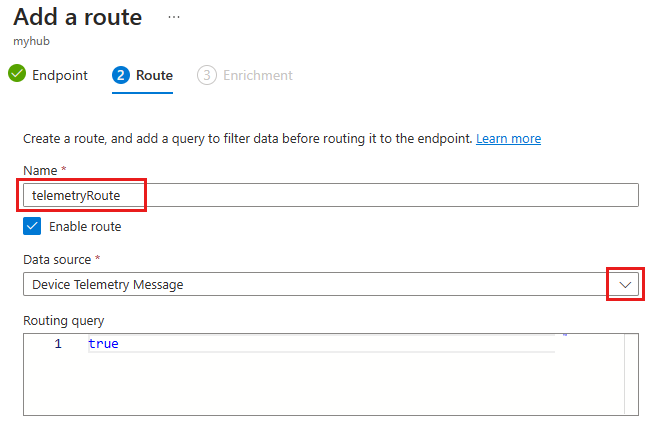
라우팅 쿼리를 추가한 경우 테스트 기능을 사용하여 샘플 메시지를 제공하고 이에 대한 경로를 테스트합니다.
경로에 메시지 보강을 추가하려면 만들기 + 보강 추가를 선택합니다. 자세한 내용은 메시지 보강을 참조하세요. 그렇지 않은 경우 만들기 + 보강 건너뛰기를 선택합니다.
메시지 라우팅 개요로 돌아가서 새 경로가 경로 탭에 표시되고 새 엔드포인트가 사용자 지정 엔드포인트 탭에 표시되는지 확인합니다.
경로 업데이트
Azure Portal에서 경로를 업데이트하려면 다음을 수행합니다.
Azure Portal에서 IoT Hub로 이동합니다.
허브 설정의 리소스 메뉴에서 메시지 라우팅을 선택합니다.
경로 탭에서 수정할 경로를 선택합니다.
기존 경로의 다음 매개 변수를 변경할 수 있습니다.
- 엔드포인트: 새 엔드포인트를 만들거나 다른 기존 엔드포인트를 선택할 수 있습니다.
- 데이터 원본.
- 경로를 사용합니다.
- 쿼리를 라우팅합니다.
저장을 선택합니다.
경로 삭제
Azure Portal에서 경로를 삭제하려면 다음을 수행합니다.
사용자 지정 엔드포인트 업데이트
Azure Portal에서 사용자 지정 엔드포인트를 업데이트하려면 다음을 수행합니다.
Azure Portal에서 IoT Hub로 이동합니다.
허브 설정의 리소스 메뉴에서 메시지 라우팅을 선택합니다.
사용자 지정 엔드포인트 탭에서 수정할 엔드포인트를 선택합니다.
기존 엔드포인트의 다음 매개 변수를 변경할 수 있습니다.
- 메시지에 대한 합성 파티션 키 생성
- 파티션 키 이름
- 파티션 키 템플릿
- 저장을 선택합니다.
사용자 지정 엔드포인트 삭제
Azure Portal에서 사용자 지정 엔드포인트를 삭제하려면 다음을 수행합니다.
Azure Portal에서 IoT Hub로 이동합니다.
허브 설정의 리소스 메뉴에서 메시지 라우팅을 선택합니다.
사용자 지정 엔드포인트 탭에서 확인란을 사용하여 삭제할 엔드포인트를 선택합니다.
삭제를 선택합니다.
다음 단계
메시지 라우팅에 대한 자세한 내용은 자습서: IoT Hub 메시지 라우팅을 사용하여 Azure Storage에 디바이스 데이터 보내기를 참조하세요. 이 자습서에서는 스토리지 경로를 만들고 IoT 허브의 디바이스를 사용하여 테스트합니다.